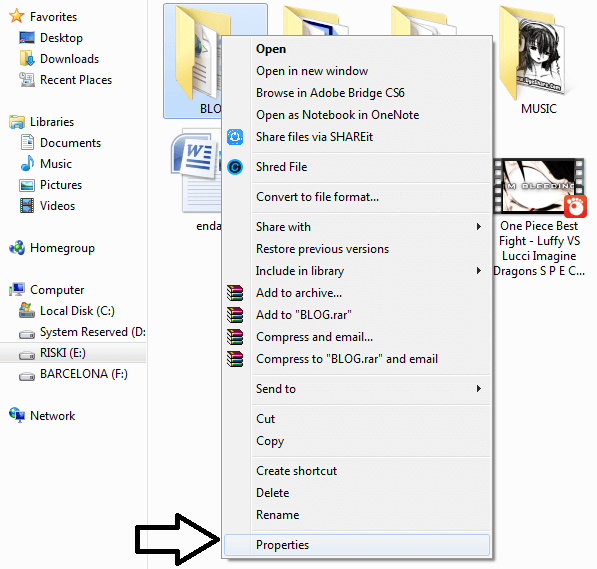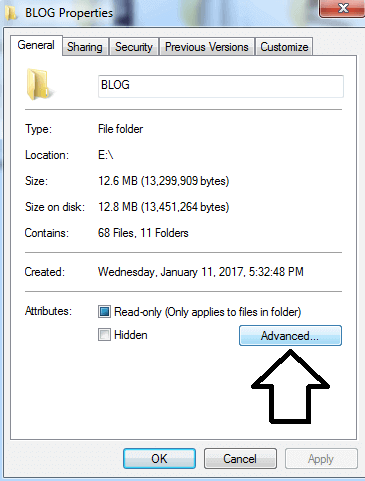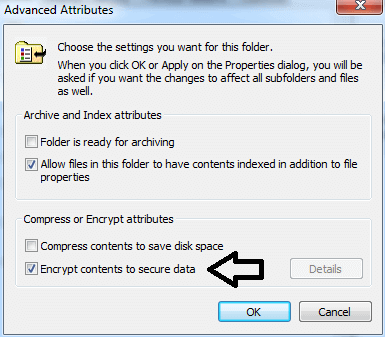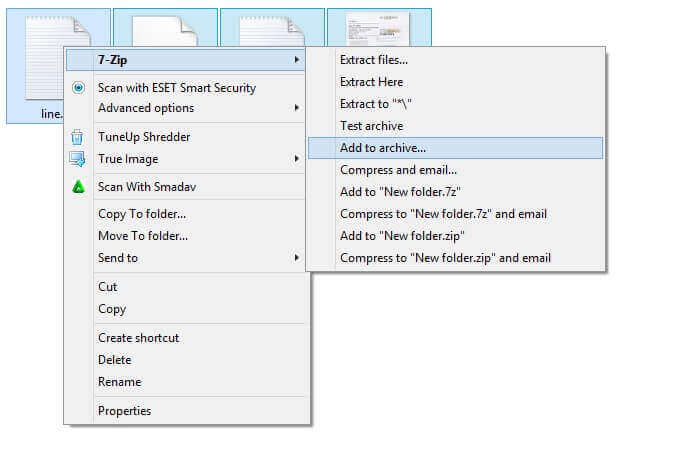Cara Memberi Password Pada Folder Pada Laptop, Mudah Banget! – Menyimpan folder di laptop atau perangkat lainnya memang akan lebih aman. Pada laptop, anda bisa menyimpan berbagai folder dari ukuran yang besar hingga kecil. Selama anda menyimpan folder di laptop dan tidak memberitahu orang lain tentu saja folder yang anda miliki akan tetap aman. Namun, apabila orang lain mengetahui isi folder yang anda simpan tentu saja rahasia anda akan terbongkar.
Untuk memperketat keamanan folder yang anda miliki di perangkat laptop atau perangkat lainnya adalah dengan menguncinya dengan sebuah kata sandi. Dengan kata kunci ini, hanya anda saja yang bisa membuka folder tersebut, sedangkan orang lain tidak. Fitur mengunci sebuah folder atau data – data yang tersimpan di laptop biasanya sudah tersedia. Anda hanya perlu mengaturnya agar folder yang bersifat pribadi bisa aman dari tangan – tangan jahil.
Cara Memberi Password Pada Folder Di PC/Laptop
Memanfaatkan fitur – fitur yang ada di perangkat laptop milik anda memang memiliki banyak manfaat. Salah satu fitur yang bisa anda manfaatkan adalah enkripsi folder. Dengan fitur ini, anda bisa mengkunci folder yang anda inginkan. Folder yang telah dikunci, maka tidak bisa dibuka lagi dengan mudah oleh orang lain. Apabila anda ingin sekali memberi password pada folder yang anda miliki, berikut ini beberapa caranya.
1. Memberi Password Dari Perangkat
Biasanya perangkat elektronik seperti laptop akan menyediakan beberapa fitur keamanan yang membuat semua data milik pengguna bisa aman. Kunci folder menjadi salah satu fitur keamanan yang bisa dimanfaatkan untuk mengamankan folder yang anda miliki. Apabila sebelumnya folder yang anda miliki tidak terkunci dan mudah sekali dibuka oleh orang lain. Cobalah memberi password pada folder tersebut. Ok, langsung saja berikut beberapa tahapannya.
- Pertama, silakan anda buka Windows Explore atau File Explore pada pc/laptop anda.
- Setelah terbuka, pilih folder yang ingin diberi password supaya aman.
- Klik kanan pada file yang terpilih, dan pilih menu Properties.

- Setelah keluar pop up baru, pilih menu General dan dilanjut menu Advanced.

- Pada bagian Compress or Encrypt Attributes, centang pada Encrypt Contents to Secure Data

- Setelah anda centang silakan anda klik Ok, kemudian klik Ok kembali.
- Setelah semua tahap di atas selesai silakan klik Apply Change to This Folder, Subfolder, and Files. Lalu klik OK.
Baca Juga :
- Cara Menyimpan Foto Dan File Lainnya Dengan Mudah Di Google Drive
- Cara Menjalankan Aplikasi 62 Bit Di 32 Bit Terbukti Ampuh
- 3 Cara Uninstall Chromium Dengan Mudah Dan Cepat, AMPUH Banget!
2. Memberi Password Dengan Software
Cara lain untuk memberi password pada folder adalah dengan menggunakan sebuah software. Untuk cara ini anda perlu mengunduh programnya terlebih dahulu. Software yang bisa anda gunakan untuk memberi password pada folder yang anda inginkan adalah 7ZIP. Apabila anda kesulitan untuk cara yang pertama, bisa menggunakan cara berikut ini. Ok langsung berikut cara menggunakan 7zip :
- Silakan download terlebih dahulu software 7ZIP.
- Setelah terunduh silakan anda instal seperti biasanya.
- Lanjut, buka file explore dan pilih folder yang ingin diberi password.
- Pilih folder dan klik kanan, lanjut pilih 7ZIP dan kemudian Add to Archive.

- Akan muncul pop up, silakan pilih menu Archive format.
- Lalu masukkan kode password untuk mengunci folder, terakhir klik Ok.
- Sekarang folder anda aman karena telah dikunci, hanya anda yang tahu passwordnya.
Seperti yang anda tahu, kita semua memiliki privasi yang tidak ingin diketahui orang, seperti menyimpan video dewasa, menyimpan aplikasi tertentu dan hal sejenis itu. Maka dari itu kita menyimpannya/mengunci folder tersebut agar tidak dibuka sembarang orang, terutama keluarga kita.
3. Menggunakan Fitur Bawaan Windows
- Pertama, buka File Explorer lalu cari folder yang akan dipassword
- Kemudian klik kanan pada folder tersebut lalu pilih menu Properties
- Selanjutnya, pada menu tab General, klik Advanced
- Lalu, untuk mengunci folder dengan password centang pada Encrypt content to secure data
Terakhir, klik Ok dan Apply changes to this folder, subfolders and files
Sebenarnya masih banyak cara lain yang bisa anda gunakan selain 3 cara di atas. Tapi, saya sebagai penulis merekomendasikan cara yang pertama. Sebab pada dasarnya semua perangkat telah support untuk mengamankan sebuah folder. Oke, Sekian artikel ini, semoga bisa menambah wawasan dan bermanfaat untuk anda semua, terima kasih.